また、将来のエンタープライズ機能に関してIgniteと考えたことのいくつかを共有したいと思いました。ITプロフェッショナルが環境を正常に管理できることを確信できるように、グループポリシーサポートを有効にします。エンタープライズサポートカテゴリに含まれる追加機能には、配信の最適化、上限付きネットワーク、プロキシサポート、および並列ダウンロードが含まれます。
カットの下の詳細。
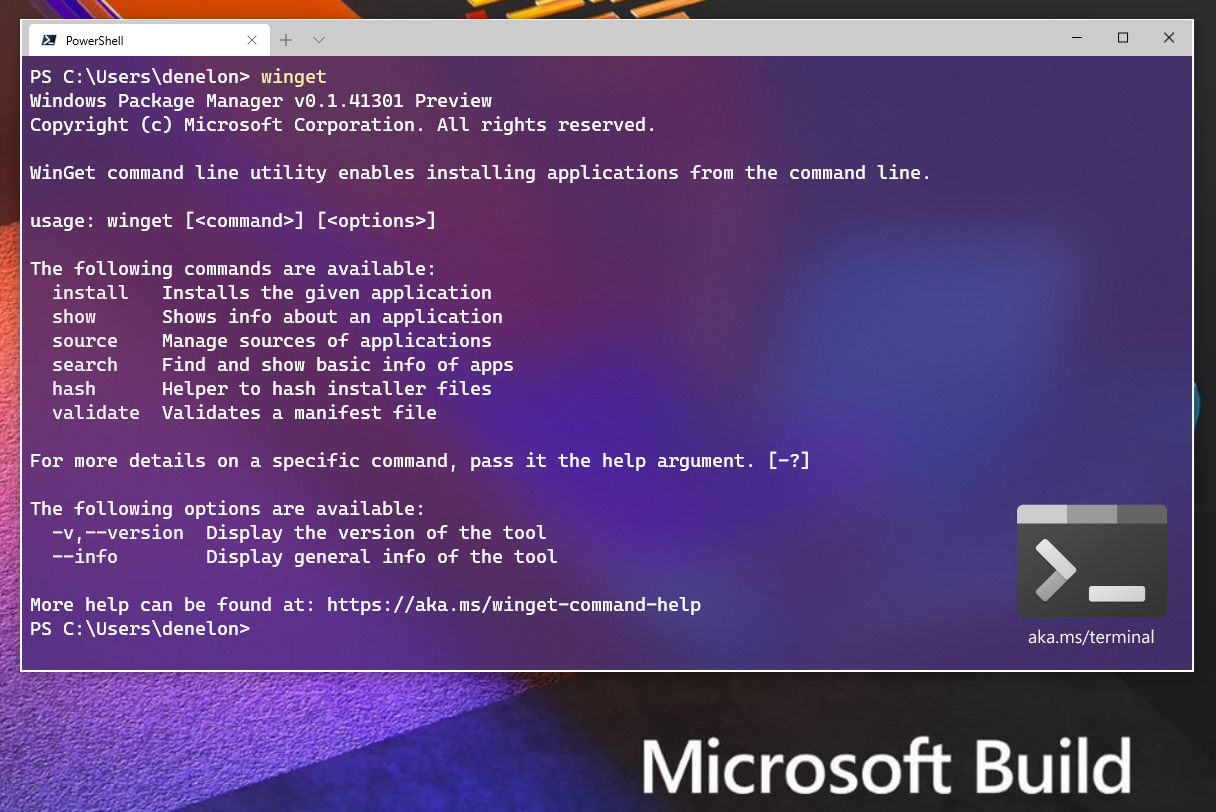
新着情報
機能セレクター
実験的な機能を試したい場合は、wingetの設定を使用してデフォルトのJSONエディターを開きます。お持ちでない場合は、winget installvscodeを実行することをお勧めします。そこから、機能を有効または無効にできます。以下に、2つの実験テスト関数(experimantalCMDとexperimentalArg)とexperimentalMSStore関数を使用した構成例を示します。

ExperimentalCMDとexperimentalArgを有効にしたら、winget Experimental--argを実行して例を確認します。「旗」には小さなイースターエッグがあります。
PowerShell自動完了
また、余分な入力は好きではありません。これはすぐに、パッケージのどのバージョンが利用可能かを判断するための私のお気に入りの方法になりました。winget [space] [tab] [space] pow [tab] [space] -v [space] [tab] [tab] [tab]と入力してください。

マイクロソフトストア
最も要望の多かった機能の1つは、Microsoftストアからアプリをインストールする機能でした。約300のアプリケーションの厳選されたリストを新しいソースに追加することにより、このパスに沿った最初のステップを実行しました。これらのアプリはすべて無料で、すべての人にEレーティングが付いています。実験的な機能を有効にするとすぐに、ストアマニフェストのソースが自動的に追加されます。検索は結果を表示するために複数のソースをカバーします。以下に、winget検索ナイチンゲールの結果を示します。

次に、コマンドwinget install "Nightingale RESTClient"を使用したインストールが表示されます。

次は何ですか
リスト
パッケージマネージャの最も重要な機能の1つは、何がインストールされているかを確認する機能です。私たちのタスクは、パッケージマネージャーの外部にインストールされていて、コントロールパネルまたは[ソフトウェアの追加と削除]から利用できるアプリケーションを含めることです。Windows PackageManagerを介してインストールされたものだけを確認したくありませんでした。ただし、すべてを現在のバージョンに更新できるように、インストールした内容をフォローアップします。
更新
アップグレードと言えば、Winget UpgradePowershellまたはWingetUpgradeだけで、すべてのアプリをアップグレードできれば便利です。私たちもそう思いました。よりアクティブな(そして応答性の高い)コミュニティメンバーの1人は、パッケージを常に更新したいとは限らないとも述べています。パッケージを変更しないように、パッケージを特定のバージョンにリンクする機能を提供します。
削除
時々あなたはもうアプリを必要としません。通常、私の場合、C:ドライブのスペースを再利用したいと思います。wingetは「巨大なアプリ」をアンインストールします。パッケージマネージャーの外部にインストールされたものを削除できれば素晴らしいので、それを機能させる方法についても説明します。
インポート・エクスポート
利便性のために、もう少し魔法をかける機会を逃すことができませんでした。新しいマシンを使用できるようになる時期が近づいています。このマシンからwingetexport packages.jsonを実行し、新しいマシンにwinget importpackages.jsonを実行できることを楽しみにしています。結果を皆さんと共有することを楽しみにしています。
Windowsパッケージマネージャーの入手方法
あなたがいる場合はWindowsのインサイダーか、私たちのパッケージマネージャインサイダーは、すでに最新バージョンを持っている必要があります。あなたがインサイダーであり、それらを持っていない場合は、ストアを実行し、更新を確認してください。クライアントをダウンロードしたいだけの場合は、GitHubリリースページにアクセスして試してみてください。あなたも参加することができますWindowsのパッケージマネージャインサイダープログラムを使用すると、ストアから自動更新を必要とし、Windows 10のリリースバージョンを使用する場合。